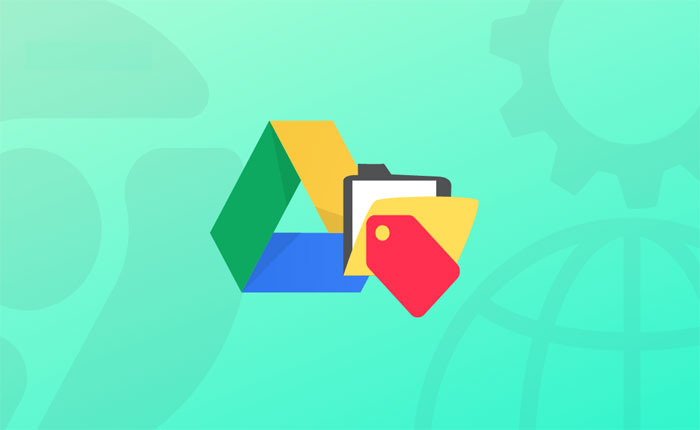
¿Quieres etiquetar tus archivos y carpetas en Google Drive? Si tu respuesta es SÍ entonces estás en el lugar correcto.
Google Drive es el método preferido para almacenar documentos y archivos importantes porque brinda seguridad y evita que sus archivos se eliminen del almacenamiento de su dispositivo.
Si trabaja en Google Drive a diario, la cantidad de archivos aumentará continuamente, lo que dificultará la organización.
Afortunadamente, Google ofrece varias funciones para almacenar y organizar los archivos. La mayoría de los usuarios utilizan carpetas para organizar sus archivos.
También puedes usar Star y cambiar el color de archivos o carpetas para organizar y encontrar rápidamente los datos requeridos en Google Drive.
Existe una forma más eficaz de organizar sus archivos es etiquetándolos mediante el método abreviado de teclado.
Esta es la forma más sencilla y cómoda de organizar carpetas y archivos en Google Drive.
Si está utilizando Google Drive pero no sabe cómo etiquetar archivos, no se preocupe, lo tenemos cubierto.
En esta guía, le proporcionaremos información paso a paso para etiquetar sus archivos en Google Drive.
Entonces, sin más preámbulos, comencemos:
Cómo se almacenan los archivos en Google Drive
Antes de pasar al proceso de etiquetado, comprendamos cómo se almacenan los archivos en Google Drive.
La mayoría de la gente piensa que los archivos y carpetas se almacenan como una estructura en forma de árbol. Pero Google Drive no funciona así.
Google Drive almacena sus datos en una base de datos masiva con índices de las direcciones de los elementos/archivos.
Este método proporciona más flexibilidad y le ayuda a acceder a su archivo o carpeta mucho más rápido que el método de almacenamiento tradicional.
Una vez que almacena archivos o carpetas en Google Drive, los marca con etiquetas que contienen información sobre el archivo y la carpeta.
Si busca el archivo, Google Drive encontrará los datos almacenados con esa dirección y los mostrará en su pantalla.
Sin embargo, al utilizar la función de etiquetado, puede etiquetar sus archivos y carpetas en otros lugares de su Google Drive.
Esto significa que puede tener su archivo en una carpeta con la que normalmente trabaja y etiquetarlo para que también aparezca en una carpeta compartida.
Esta característica permite que los archivos se almacenen en dos lugares diferentes, no copias sino archivos o carpetas originales.
Sin embargo, si desea etiquetar sus archivos o carpetas en Google Drive, puede hacerlo siguiendo los pasos que se describen a continuación.
Cómo etiquetar archivos y carpetas en Google Drive
Etiquetar los archivos en Google Drive es muy sencillo. Así es como puede hacerlo:
- En Google Driveseleccione el archivo o carpeta que desea etiquetar.
- Luego presione el “Mayús + Z” teclas de método abreviado juntas en su teclado.
- Aparecerá un selector que le preguntará dónde desea guardar el archivo.
- Ahora, navegue hasta la ubicación donde desea almacenar el archivo.
- Una vez que esté en esa ubicación, haga clic en Agregar.
- Eso es todo, su archivo ahora está presente en ambas ubicaciones de Google Drive.
Eso es todo lo que necesitas saber sobre cómo etiquetar archivos y carpetas en Google Drive.